System.out.println()を使用し「hello, world」と出力させてみます。
今回はEclipse IDEを使用して行います。
■PC環境
・Windows10 Pro
・Eclipse IDEのVersion: 2021-06 (4.20.0)
■eclipse.exeを起動する
eclipse.exeをダブルクリックで起動後、「Eclipse IDE Launcher」というウインドウが表示されます。ウインドウ内に「Select a directory as workspace(ワークスペースとしてのディレクトリの選択)」、「Eclipse IDE uses the workspace directory to store its preferences and development artifacts.(Eclipse IDEは、ワークスペース・ディレクトリを使用して、環境設定や開発成果物を保存します。)」と表示されていますので、ワークスペース・ディレクトリを設定します。設定後、「Launch(起動する)」ボタンをクリックします。
■Java プロジェクトの作成(Create a Java Project)
クリック後、「eclipse-workspace」というウインドウが表示されます。ウインドウ内に「Create a Java Project(Java プロジェクトの作成)」という文字がありますので、こちらをクリックします。
クリックすると、「New Java Project」というウインドウが表示されます。ウインドウ内で、「Project name:」を入力し、「JRE」は「Use an execution environment JRE:(実行環境のJREを使用する)」で「JavaSE-1.8」を今回選択します。「Project layout」は「Create separate folders for sources and class files(ソースとクラスファイルを別々のフォルダにする)」を選択します。その他の項目はデフォルトで選択はなし。
選択後、「Finish」ボタンをクリックします。
クリックすると、プロジェクトのフォルダに「src」というフォルダがあるので、このフォルダにマウスをあわせて右クリックをします。
クリックするとメニューが表示されますので、「New」から「Package」をクリックします。
クリックすると、「New Java Package」というウインドウが表示されます。ウインドウ内に「Create a new package(新規パッケージの作成)」と表示されますので、パッケージを作成しますが、「Sources folder:」や「Name:」はデフォルトのままで問題ありませんので、「Finish」ボタンをクリックします。なお、今回、「Create package-info.java」のチェックボックスにチェックは入れません。
クリックすると、パッケージが作成されます。作成後、このパッケージにマウスをあわせて右クリックします。
クリックすると、メニューが表示されますので、「New」の「Class」をクリックします。
クリックすると、「Java Class」というウインドウが表示されます。ウインドウ内に「Create a new Java class(新しいJavaクラスの作成)」と表示されていますので、Classを作成します。
今回はウインドウ内の項目の「Name:」を「Main」と入力し、「Which method stubs would you like to create?(どのようなメソッドスタブを作成したいのですか?)」の項目で「Inherited abstract methods(継承された抽象的なメソッド)」のチェックボックスにチェックを入れます。それ以外の項目は変更なし、デフォルトのままで、「Finish」ボタンをクリックします。
クリックすると、「Main.java」というClassが作成されます。これでSystem.out.println()を使用し「hello, world」と出力させる準備は完了です。
■System.out.println()を使用し「hello, world」と出力させる
「Main.java」というClass内のコードが表示されていますので、コード内にSystem.out.println()を使用し「hello, world」と出力させる指示を書いていきます。
■コード
package test;
public class Main {
public static void main(String[] args) {
// TODO Auto-generated method stub
System.out.println("hello world");
}
}
System.out.println()を使用する際は、「public static void main(最初に呼ばれるメソッド,プログラムの本文)」の中にSystem.out.println()を記述します。そして、System.out.println()の括弧内に、出力させる文字列を記述します。
これでMainクラスのmainメソッドが呼び出され、処理が実行されます。処理とは、System.out.println()で出力させる文字列という処理になります。
■実行(検証)
コードを記述後、変更したClassを保存します。保存後、Eclipse IDEの上部に「再生(Run)」ボタンがありますのでこちらをクリックします。
クリックすると、Eclipse IDEの下部の「Console」に「hello world」を出力されます。こちらで、System.out.println()を使用し「hello, world」と出力させる指示(処理)が確認できます。問題なく出力されているので、実行(検証)は完了となります。


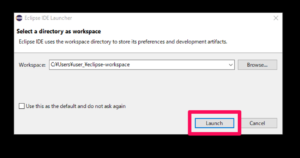
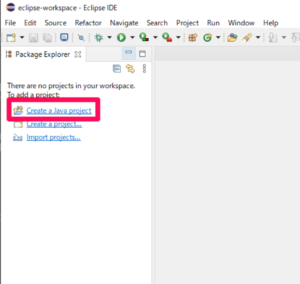
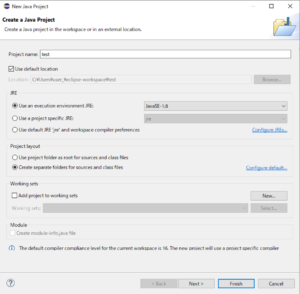
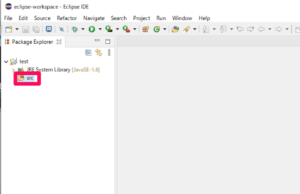
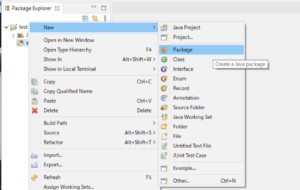
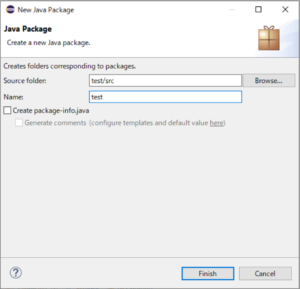
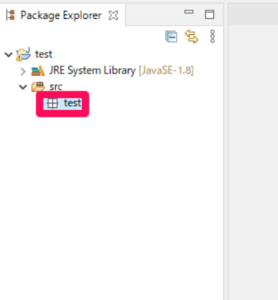
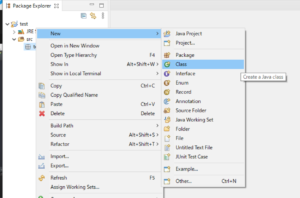
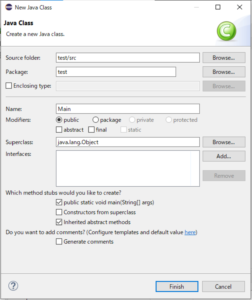
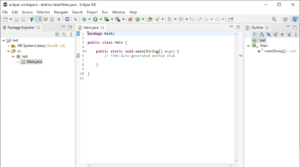
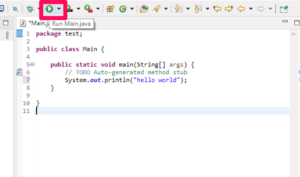
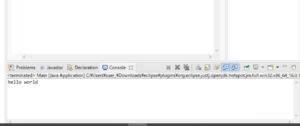

コメント